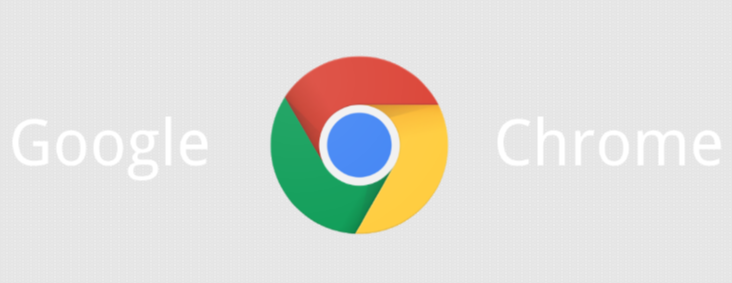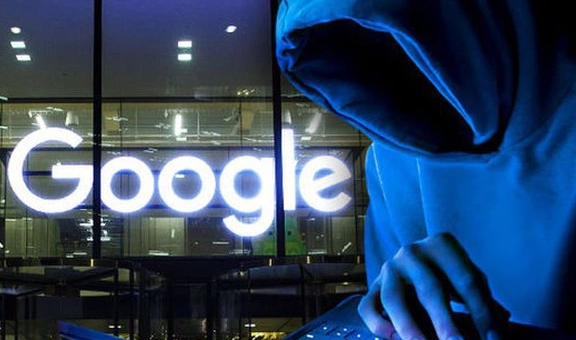当前位置:
首页 > Chrome浏览器下载速度慢如何提升
Chrome浏览器下载速度慢如何提升
时间:2025年06月21日
来源:谷歌浏览器官网
详情介绍
一、调整浏览器设置
- 开启多线程下载:在Chrome地址栏输入`chrome://flags/`,搜索`Parallel downloading`,将其设置为`Enabled`,然后重启浏览器。此操作可启用Chrome的多线程下载功能,加快下载速度。
- 优化下载路径:点击右上角的三个点(菜单按钮),选择“设置”,进入“高级”选项,找到“下载内容”部分,确保下载路径指向一个速度快、空间充足的磁盘分区,避免因磁盘I/O瓶颈导致下载速度变慢。
二、清理系统与网络环境
- 清理DNS缓存:按下`Win + R`键,输入`cmd`并回车,打开命令提示符窗口。在窗口中输入`ipconfig /flushdns`命令,然后按回车键。该命令会清除DNS缓存,有助于解决因DNS污染或缓存错误导致的下载速度慢问题。
- 重置网络设置:对于Windows系统,可进入“控制面板”,点击“网络和Internet”,选择“网络和共享中心”,点击左侧的“更改适配器设置”。右键点击当前使用的网络连接,选择“属性”,在弹出的窗口中找到“Internet协议版本4(TCP/IPv4)”,双击进入,选择“使用下面的DNS服务器地址”,将首选DNS服务器设置为114.114.114.114或其他公共DNS地址,如8.8.8.8,然后点击“确定”保存设置。对于Mac系统,可进入“系统偏好设置”,点击“网络”,选择当前使用的网络连接,点击“高级”,在“DNS”标签下,添加114.114.114.114等公共DNS地址,然后点击“好”保存设置。
- 清理浏览器缓存和Cookie:点击右上角的三个点(菜单按钮),选择“更多工具”,再点击“清除浏览数据”。在弹出的窗口中,选择清除全部时间段的缓存和Cookie等数据,然后点击“清除数据”按钮。这样可以防止浏览器缓存和Cookie中的残留文件影响下载速度。
三、使用下载管理器
- 选择合适的下载管理器:例如NDM(Neat Download Manager)是一款轻量级且功能强大的下载管理器,支持多线程下载、断点续传等功能。可在Chrome浏览器中搜索并安装NDM扩展程序。
- 配置下载管理器:安装完成后,点击浏览器右上角的NDM图标,进入设置界面。根据网络情况和个人需求,调整下载线程数、同时下载任务数等参数。一般来说,适当增加线程数可以提高下载速度,但过多可能会导致网络拥堵或服务器拒绝连接。
四、检查硬件与系统资源
- 确保硬件性能充足:关闭其他占用大量系统资源的程序,如大型游戏、视频编辑软件等。这些程序可能会占用CPU、内存和网络带宽,导致Chrome浏览器下载速度变慢。可通过任务管理器(Windows系统)或活动监视器(Mac系统)查看当前系统资源的使用情况,并关闭不必要的程序。
- 检查磁盘空间:确保电脑磁盘有足够的可用空间,特别是存放下载文件的磁盘分区。如果磁盘空间不足,可能会导致文件写入速度变慢,进而影响下载速度。可定期清理磁盘垃圾文件,删除不需要的文件和程序,以释放磁盘空间。
总的来说,通过以上步骤,您可以有效解决Chrome浏览器内存占用突然增加的问题,提升浏览体验。建议定期检查和更新浏览器版本及安全设置,以应对不断变化的网络需求。

一、调整浏览器设置
- 开启多线程下载:在Chrome地址栏输入`chrome://flags/`,搜索`Parallel downloading`,将其设置为`Enabled`,然后重启浏览器。此操作可启用Chrome的多线程下载功能,加快下载速度。
- 优化下载路径:点击右上角的三个点(菜单按钮),选择“设置”,进入“高级”选项,找到“下载内容”部分,确保下载路径指向一个速度快、空间充足的磁盘分区,避免因磁盘I/O瓶颈导致下载速度变慢。
二、清理系统与网络环境
- 清理DNS缓存:按下`Win + R`键,输入`cmd`并回车,打开命令提示符窗口。在窗口中输入`ipconfig /flushdns`命令,然后按回车键。该命令会清除DNS缓存,有助于解决因DNS污染或缓存错误导致的下载速度慢问题。
- 重置网络设置:对于Windows系统,可进入“控制面板”,点击“网络和Internet”,选择“网络和共享中心”,点击左侧的“更改适配器设置”。右键点击当前使用的网络连接,选择“属性”,在弹出的窗口中找到“Internet协议版本4(TCP/IPv4)”,双击进入,选择“使用下面的DNS服务器地址”,将首选DNS服务器设置为114.114.114.114或其他公共DNS地址,如8.8.8.8,然后点击“确定”保存设置。对于Mac系统,可进入“系统偏好设置”,点击“网络”,选择当前使用的网络连接,点击“高级”,在“DNS”标签下,添加114.114.114.114等公共DNS地址,然后点击“好”保存设置。
- 清理浏览器缓存和Cookie:点击右上角的三个点(菜单按钮),选择“更多工具”,再点击“清除浏览数据”。在弹出的窗口中,选择清除全部时间段的缓存和Cookie等数据,然后点击“清除数据”按钮。这样可以防止浏览器缓存和Cookie中的残留文件影响下载速度。
三、使用下载管理器
- 选择合适的下载管理器:例如NDM(Neat Download Manager)是一款轻量级且功能强大的下载管理器,支持多线程下载、断点续传等功能。可在Chrome浏览器中搜索并安装NDM扩展程序。
- 配置下载管理器:安装完成后,点击浏览器右上角的NDM图标,进入设置界面。根据网络情况和个人需求,调整下载线程数、同时下载任务数等参数。一般来说,适当增加线程数可以提高下载速度,但过多可能会导致网络拥堵或服务器拒绝连接。
四、检查硬件与系统资源
- 确保硬件性能充足:关闭其他占用大量系统资源的程序,如大型游戏、视频编辑软件等。这些程序可能会占用CPU、内存和网络带宽,导致Chrome浏览器下载速度变慢。可通过任务管理器(Windows系统)或活动监视器(Mac系统)查看当前系统资源的使用情况,并关闭不必要的程序。
- 检查磁盘空间:确保电脑磁盘有足够的可用空间,特别是存放下载文件的磁盘分区。如果磁盘空间不足,可能会导致文件写入速度变慢,进而影响下载速度。可定期清理磁盘垃圾文件,删除不需要的文件和程序,以释放磁盘空间。
总的来说,通过以上步骤,您可以有效解决Chrome浏览器内存占用突然增加的问题,提升浏览体验。建议定期检查和更新浏览器版本及安全设置,以应对不断变化的网络需求。